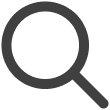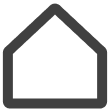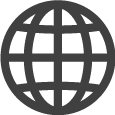選擇和管理多個螢幕
選擇多個螢幕,並執行以多個螢幕為目標的同時控制動作,例如新增標籤和刪除螢幕。
-
將滑鼠游標暫留在螢幕縮圖上,然後按一下顯示在左上角的按鈕。
-
選擇多個螢幕以進行同時控制。
-
使用下列圖示 (功能) 控制螢幕:
 (能源管理 / 新增標籤 / 多重控制 / 刪除螢幕)。
(能源管理 / 新增標籤 / 多重控制 / 刪除螢幕)。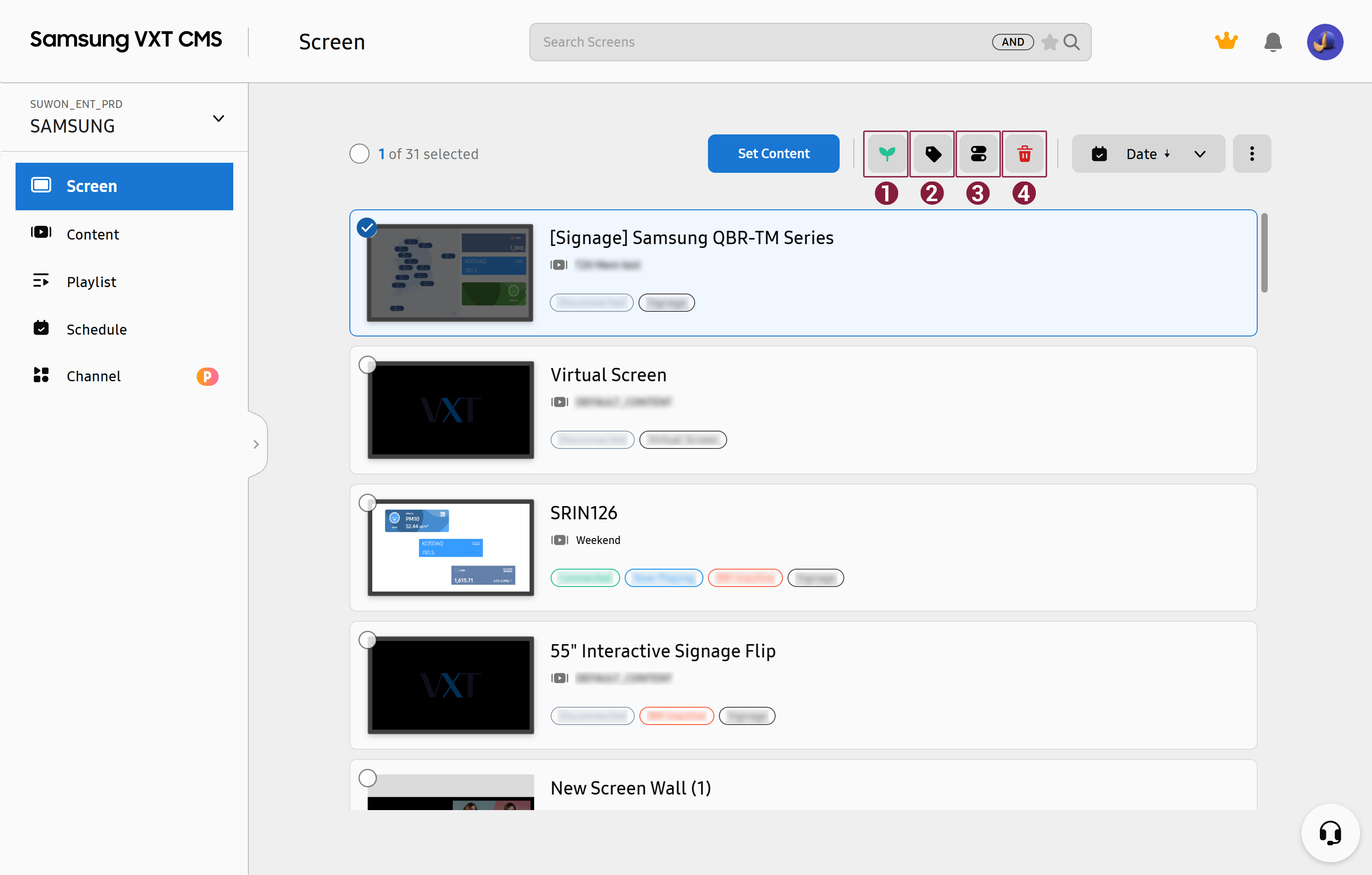
編號
說明

使用顯示的視窗檢視用電量。
-
此功能可能不支援,取決於使用的費率方案。

為螢幕新增標籤。

控制多個螢幕。
-
此功能可能不支援,取決於使用的費率方案。

配對已中斷,且螢幕已從伺服器刪除。
-
檢查能源消耗
選擇多個螢幕,然後按一下  (能源管理) 以顯示快顯視窗,您可以在其中檢查能源消耗。
(能源管理) 以顯示快顯視窗,您可以在其中檢查能源消耗。
-
有關能源管理的詳細資訊,請參閱下列內容:
-
設定螢幕開啟/關閉計時器,以自動將 VXT Player 應用程式更新至最新版本。
-
實際的能源消耗可能會因螢幕的使用環境而異。
-
此功能可能不支援,取決於使用的費率方案。
添加標籤
選擇多個螢幕,然後點擊  (新增標籤) 以顯示彈出視窗,您可以同時為所選螢幕添加相同的標籤。
(新增標籤) 以顯示彈出視窗,您可以同時為所選螢幕添加相同的標籤。
-
有關標籤的更多資訊,請參閱以下內容:
遠端螢幕監控
使用遠端螢幕監控功能,使用者可以遠端檢查螢幕,而無需前往螢幕安裝位置。遠端檢查已連線螢幕的即時狀態,讓使用者能及早偵測問題。
-
此功能可能不支援,取決於使用的費率方案。
-
有關遠端螢幕監控的更多資訊,請參閱以下內容:
控制多個螢幕
選擇多個螢幕,然後點擊 ![]() (多重控制) 以顯示多螢幕控制視窗。透過選擇您想要的控制功能,同時控制多個螢幕。
(多重控制) 以顯示多螢幕控制視窗。透過選擇您想要的控制功能,同時控制多個螢幕。
-
此功能可能不支援,取決於使用的費率方案。
-
此功能可能不會顯示,取決於使用者權限。
|
項目 |
說明 |
|---|---|
|
電源控制 |
|
|
位置設定 |
輸入螢幕所在區域的名稱。螢幕資訊會更新為加入區域名稱。 |
|
螢幕方向設定 |
|
|
VXT Player 解析度設定 |
|
|
安全設定 |
|
刪除螢幕
刪除單一螢幕或同時刪除多個螢幕。
-
選擇多個螢幕,然後點擊
 (刪除) 以顯示刪除螢幕視窗。
(刪除) 以顯示刪除螢幕視窗。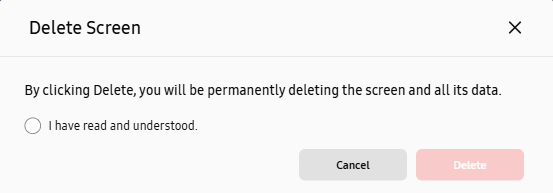
-
選取「我已閱讀並了解。」核取方塊,然後點擊 刪除 以刪除選取的螢幕。請注意,螢幕中儲存的所有資料也會被刪除。